经常使用ps的人都知道,ps的编辑图像功能非常的强大,而且使用ps还可以制作出各种的图像效果,由于ps强大的功能,在很多领域都有所应用,ps可以把图像进行分裂,让它面目全非,也可以把图像合成非常震撼的效果,我们经常看到的影子使用ps也可以完成,接下来小编就教大家ps如何制作影子。
1、打开PS,双击PS工作面板,选择素材插入。选择“魔棒工具”,点击白色背景,并按“ctrl+shift+i”键反选,将人物选中,连续按两次“ctrl+J”键,复制两层图层。文章源自设计学徒自学网-https://www.sx1c.com/13702.html
 文章源自设计学徒自学网-https://www.sx1c.com/13702.html
文章源自设计学徒自学网-https://www.sx1c.com/13702.html
2、选择图层一,按“ctrl+u”键,调出色相饱和度,把明度调到最低,将透明度调到50%。文章源自设计学徒自学网-https://www.sx1c.com/13702.html
 文章源自设计学徒自学网-https://www.sx1c.com/13702.html
文章源自设计学徒自学网-https://www.sx1c.com/13702.html
3、依次点击“滤镜”、“模糊”、“高斯模糊”,选择合适数值,点击确定。文章源自设计学徒自学网-https://www.sx1c.com/13702.html
 文章源自设计学徒自学网-https://www.sx1c.com/13702.html
文章源自设计学徒自学网-https://www.sx1c.com/13702.html
4、选择图层一,按“ctrl+T”键,选择中间的点,鼠标右键点击,选择扭曲挪动即可。文章源自设计学徒自学网-https://www.sx1c.com/13702.html
 文章源自设计学徒自学网-https://www.sx1c.com/13702.html
文章源自设计学徒自学网-https://www.sx1c.com/13702.html
5、最后效果图如下图。文章源自设计学徒自学网-https://www.sx1c.com/13702.html
 文章源自设计学徒自学网-https://www.sx1c.com/13702.html
文章源自设计学徒自学网-https://www.sx1c.com/13702.html
通过上边的操作,我们学会了ps如何制作影子的方法和步骤,看起来复杂的操作经过小编的细致讲解变得非常的简单,经常使用ps的朋友都知道使用ps可以使图像的编辑变得简单又实用,而且ps几乎可以满足各种图像的制作要求,刚接触ps的朋友,可以先从基本的操作练习,慢慢的再进行进阶学习。








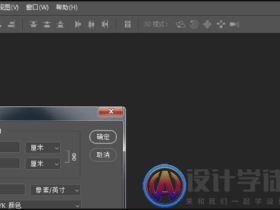
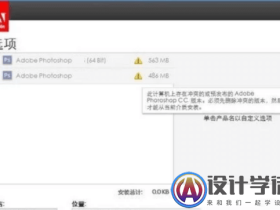
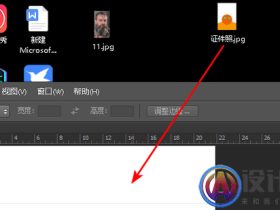
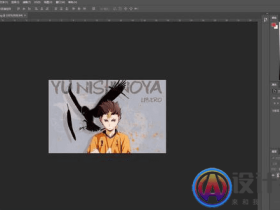
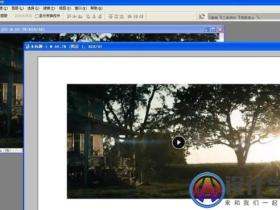


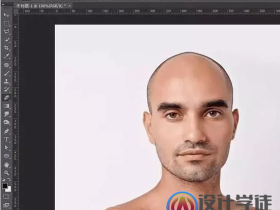
评论